FS-1030D Manuel d'utilisation Table des matières 1 Éléments de l'appareil . . . . . . . . . . . . . . . . . . . . . . . . . . . . . . . . . . . . . . . . . . . . 1 Voyants . . . . . . . . . . . . . . . . . . . . . . . . . . . . . . . . . . . . . . . . . . . . . . . . . . . . . . . . . . . . . . . . . . . . . 2 Touches . . . . . . . . . . . . . . . . . . . . . . . . . . . . . . . . . . . . . . . . . . . . . . . . . . . . . . . . . . . . . . . . . . . . . 3 2 Chargement du papier . . . . . . . . . . . . . . . . . . . . . . . . . . . . . . . . . . . . . . . . . . . 5 Spécifications du papier . . . . . . . . . . . . . . . . . . . . . . . . . . . . . . . . . . . . . . . . . . . . . . . . . . . . . . . . . 5 Préparation du papier . . . . . . . . . . . . . . . . . . . . . . . . . . . . . . . . . . . . . . . . . . . . . . . . . . . . . . . . . . . 6 Chargement de papier dans une cassette . . . . . . . . . . . . . . . . . . . . . . . . . . . . . . . . . . . . . . . . . . . 6 Bac multifonctions . . . . . . . . . . . . . . . . . . . . . . . . . . . . . . . . . . . . . . . . . . . . . . . . . . . . . . . . . . . . . 8 3 Connexion et impression . . . . . . . . . . . . . . . . . . . . . . . . . . . . . . . . . . . . . . . . 11 Connexions . . . . . . . . . . . . . . . . . . . . . . . . . . . . . . . . . . . . . . . . . . . . . . . . . . . . . . . . . . . . . . . . . 11 Chargement du pilote d'imprimante . . . . . . . . . . . . . . . . . . . . . . . . . . . . . . . . . . . . . . . . . . . . . . . 13 Impression . . . . . . . . . . . . . . . . . . . . . . . . . . . . . . . . . . . . . . . . . . . . . . . . . . . . . . . . . . . . . . . . . . 14 4 Entretien . . . . . . . . . . . . . . . . . . . . . . . . . . . . . . . . . . . . . . . . . . . . . . . . . . . . . . 15 Cartouche de toner . . . . . . . . . . . . . . . . . . . . . . . . . . . . . . . . . . . . . . . . . . . . . . . . . . . . . . . . . . . 16 Nettoyage de l'imprimante . . . . . . . . . . . . . . . . . . . . . . . . . . . . . . . . . . . . . . . . . . . . . . . . . . . . . . 18 Non-utilisation prolongée et déplacement de l'imprimante . . . . . . . . . . . . . . . . . . . . . . . . . . . . . 20 5 Dépannage . . . . . . . . . . . . . . . . . . . . . . . . . . . . . . . . . . . . . . . . . . . . . . . . . . . . 21 Recommandations générales . . . . . . . . . . . . . . . . . . . . . . . . . . . . . . . . . . . . . . . . . . . . . . . . . . . 21 Problèmes de qualité d'impression . . . . . . . . . . . . . . . . . . . . . . . . . . . . . . . . . . . . . . . . . . . . . . . 22 Bourrages papier . . . . . . . . . . . . . . . . . . . . . . . . . . . . . . . . . . . . . . . . . . . . . . . . . . . . . . . . . . . . . 23 6 Options . . . . . . . . . . . . . . . . . . . . . . . . . . . . . . . . . . . . . . . . . . . . . . . . . . . . . . . 29 Extension de mémoire . . . . . . . . . . . . . . . . . . . . . . . . . . . . . . . . . . . . . . . . . . . . . . . . . . . . . . . . . 30 Carte CompactFlash (CF) . . . . . . . . . . . . . . . . . . . . . . . . . . . . . . . . . . . . . . . . . . . . . . . . . . . . . . 32 Carte d'interface réseau (IB-21E) . . . . . . . . . . . . . . . . . . . . . . . . . . . . . . . . . . . . . . . . . . . . . . . . 33 7 Spécifications . . . . . . . . . . . . . . . . . . . . . . . . . . . . . . . . . . . . . . . . . . . . . . . . . 35 MANUEL D'UTILISATION i ii MANUEL D'UTILISATION Informations légales et de sécurité ATTENTION : Nous déclinons toute responsabilité pour les dégâts occasionnés en cas d'installation inappropriée. Remarque sur les logiciels Les logiciels utilisés avec cette imprimante doivent prendre en charge le mode d'émulation de celle-ci. L'imprimante est par défaut configurée pour émuler le format PCL. Avis Les informations de ce manuel peuvent être modifiées sans préavis. Des pages peuvent être ajoutées dans les versions ultérieures. Nous prions l'utilisateur de nous excuser pour toute imprécision technique ou erreur typographique figurant dans la présente version. Aucune responsabilité ne sera engagée en cas d'accidents survenant lors de l'application des procédures décrites dans ce manuel. De même, aucune responsabilité relative aux défauts éventuels du micrologiciel (logiciel contenu dans la mémoire morte) de l'imprimante ne sera engagée. Ce manuel, ainsi que tout document susceptible d'être soumis au droit d'auteur, vendu ou livré avec l'imprimante (ou fourni au moment de la vente), est protégé par les droits d'auteur. Tous les droits sont réservés. La copie ou la reproduction de ce manuel, dans sa totalité ou en partie, est protégée par les droits d'auteurs et est interdite sans le consentement écrit préalable de Kyocera Mita Corporation. Toute copie de tout ou partie de ce manuel, ou tout sujet soumis à des droits d'auteur, doit contenir le même avis de droit d'auteur que le document copié. Marque commerciales PRESCRIBE est une marque déposée de Kyocera Corporation. KPDL est une marque de Kyocera Corporation. Hewlett-Packard, PCL et PJL sont des marques déposées de HewlettPackard Company. Centronics est une appellation commerciale de Centronics Data Computer Inc. PostScript est une marque déposée de Adobe Systems Incorporated. Macintosh est une marque déposée de Apple Computer, Inc. Microsoft, Windows et Windows NT sont des marques déposées de Microsoft Corporation. CompactFlash est une marque de SanDisk Corporation. ENERGY STAR est une marque déposée aux États-Unis d'Amérique. Tous les autres noms de marques et de produits sont des marques commerciales ou déposées de leurs propriétaires respectifs. MANUEL D'UTILISATION iii Ce produit utilise PeerlessPrintXL pour fournir une émulation de langage HP LaserJet compatible PCL 6. PeerlessPrintXL est une marque de The Peerless Systems Corporation, 2381 Rosecrans Ave. El Segundo, CA 90245, États-Unis. Ce produit a été développé à l'aide du système d'exploitation en temps réel Tornado™ et des outils de Wind River Systems. Ce produit contient les polices UFST™ et MicroType® de Monotype Imaging Inc. Accords de licence IBM PROGRAM LICENSE AGREEMENT Les instructions suivantes sont volontairement fournies en anglais. THE DEVICE YOU HAVE PURCHASED CONTAINS ONE OR MORE SOFTWARE PROGRAMS (“PROGRAMS”) WHICH BELONG TO INTERNATIONAL BUSINESS MACHINES CORPORATION (“IBM”). THIS DOCUMENT DEFINES THE TERMS AND CONDITIONS UNDER WHICH THE SOFTWARE IS BEING LICENSED TO YOU BY IBM. IF YOU DO NOT AGREE WITH THE TERMS AND CONDITIONS OF THIS LICENSE, THEN WITHIN 14 DAYS AFTER YOUR ACQUISITION OF THE DEVICE YOU MAY RETURN THE DEVICE FOR A FULL REFUND. IF YOU DO NOT SO RETURN THE DEVICE WITHIN THE 14 DAYS, THEN YOU WILL BE ASSUMED TO HAVE AGREED TO THESE TERMS AND CONDITIONS. The Programs are licensed not sold. IBM, or the applicable IBM country organization, grants you a license for the Programs only in the country where you acquired the Programs. You obtain no rights other than those granted you under this license. The term "Programs" means the original and all whole or partial copies of it, including modified copies or portions merged into other programs. IBM retains title to the Programs. IBM owns, or has licensed from the owner, copyrights in the Programs. 1. License Under this license, you may use the Programs only with the device on which they are installed and transfer possession of the Programs and the device to another party. If you transfer the Programs, you must transfer a copy of this license and any other documentation to the other party. Your license is then terminated. The other party agrees to these terms and conditions by its first use of the Program. You may not: 1 iv use, copy, modify, merge, or transfer copies of the Program except as provided in this license; MANUEL D'UTILISATION 2 reverse assemble or reverse compile the Program; or 3 sublicense, rent, lease, or assign the Program. 2. Limited Warranty The Programs are provided "AS IS". THERE ARE NO OTHER WARRANTIES COVERING THE PROGRAMS (OR CONDITIONS), EXPRESS OR IMPLIED, INCLUDING, BUT NOT LIMITED TO, THE IMPLIED WARRANTIES OF MERCHANTABILITY AND FITNESS FOR A PARTICULAR PURPOSE. Some jurisdictions do not allow the exclusion of implied warranties, so the above exclusion may not apply to you. 3. Limitation of Remedies IBM’s entire liability under this license is the following; For any claim (including fundamental breach), in any form, related in any way to this license, IBM's liability will be for actual damages only and will be limited to the greater of: 1 the equivalent of U.S.$25,000 in your local currency; or 2 IBM's then generally available license fee for the Program This limitation will not apply to claims for bodily injury or damages to real or tangible personal property for which IBM is legally liable. IBM will not be liable for any lost profits, lost savings, or any incidental damages or other economic consequential damages, even if IBM, or its authorized supplier, has been advised of the possibility of such damages. IBM will not be liable for any damages claimed by you based on any third party claim. This limitation of remedies also applies to any developer of Programs supplied to IBM. IBM's and the developer's limitations of remedies are not cumulative. Such developer is an intended beneficiary of this Section. Some jurisdictions do not allow these limitations or exclusions, so they may not apply to you. 4. General You may terminate your license at any time. IBM may terminate your license if you fail to comply with the terms and conditions of this license. In either event, you must destroy all your copies of the Program. You are responsible for payment of any taxes, including personal property taxes, resulting from this license. Neither party may bring an action, regardless of form, more than two years after the cause of action arose. If you acquired the Program in the United States, this license is governed by the laws of the State of New York. If you acquired the Program in Canada, this license is governed by the laws of the Province of Ontario. Otherwise, this license is governed by the laws of the country in which you acquired the Program. MANUEL D'UTILISATION v Avis de marque relatif aux polices de caractères Toutes les polices résidentes de cette imprimante sont fournies sous licence Monotype Imaging Inc. Helvetica, Palatino et Times sont des marques déposées de Linotype-Hell AG. ITC Avant Garde Gothic, ITC Bookman, ITC ZapfChancery et ITC Zapf Dingbats sont des marques déposées de International Typeface Corporation. Monotype Imaging License Agreement Les instructions suivantes sont volontairement fournies en anglais. vi 1 "Software" shall mean the digitally encoded, machine readable, scalable outline data as encoded in a special format as well as the UFST Software. 2 You agree to accept a non-exclusive license to use the Software to reproduce and display weights, styles and versions of letters, numerals, characters and symbols (“Typefaces”) solely for your own customary business or personal purposes at the address stated on the registration card you return to Monotype Imaging KK. Under the terms of this License Agreement, you have the right to use the Fonts on up to three printers. If you need to have access to the fonts on more than three printers, you need to acquire a multi-user license agreement which can be obtained from Monotype Imaging KK. Monotype Imaging KK retains all rights, title and interest to the Software and Typefaces and no rights are granted to you other than a License to use the Software on the terms expressly set forth in this Agreement. 3 To protect proprietary rights of Monotype Imaging KK, you agree to maintain the Software and other proprietary information concerning the Typefaces in strict confidence and to establish reasonable procedures regulating access to and use of the Software and Typefaces. 4 You agree not to duplicate or copy the Software or Typefaces, except that you may make one backup copy. You agree that any such copy shall contain the same proprietary notices as those appearing on the original. 5 This License shall continue until the last use of the Software and Typefaces, unless sooner terminated. This License may be terminated by Monotype Imaging KK if you fail to comply with the terms of this License and such failure is not remedied within thirty (30) days after notice from Monotype Imaging KK. When this License expires or is terminated, you shall either return to Monotype Imaging KK or destroy all copies of the Software and Typefaces and documentation as requested. 6 You agree that you will not modify, alter, disassemble, decrypt, reverse engineer or decompile the Software. MANUEL D'UTILISATION 7 Monotype Imaging KK warrants that for ninety (90) days after delivery, the Software will perform in accordance with Monotype Imaging KK-published specifications, and the diskette will be free from defects in material and workmanship. Monotype Imaging KK does not warrant that the Software is free from all bugs, errors and omissions. 8 THE PARTIES AGREE THAT ALL OTHER WARRANTIES, EXPRESSED OR IMPLIED, INCLUDING WARRANTIES OF FITNESS FOR A PARTICULAR PURPOSE AND MERCHANTABILITY, ARE EXCLUDED. 9 Your exclusive remedy and the sole liability of Monotype Imaging KK in connection with the Software and Typefaces is repair or replacement of defective parts, upon their return to Monotype Imaging KK. 10 IN NO EVENT WILL MONOTYPE IMAGING KK BE LIABLE FOR LOST PROFITS, LOST DATA, OR ANY OTHER INCIDENTAL OR CONSEQUENTIAL DAMAGES, OR ANY DAMAGES CAUSED BY ABUSE OR MISAPPLICATION OF THE SOFTWARE AND TYPEFACES. 11 New York, U.S.A. law governs this Agreement. 12 You shall not sublicense, sell, lease, or otherwise transfer the Software and/or Typefaces without the prior written consent of Monotype Imaging KK. 13 Use, duplication or disclosure by the Government is subject to restrictions as set forth in the Rights in Technical Data and Computer Software clause at FAR 252-227-7013, subdivision (b)(3)(ii) or subparagraph (c)(1)(ii), as appropriate. Further use, duplication or disclosure is subject to restrictions applicable to restricted rights software as set forth in FAR 52.227-19 (c)(2). 14 YOU ACKNOWLEDGE THAT YOU HAVE READ THIS AGREEMENT, UNDERSTAND IT, AND AGREE TO BE BOUND BY ITS TERMS AND CONDITIONS. NEITHER PARTY SHALL BE BOUND BY ANY STATEMENT OR REPRESENTATION NOT CONTAINED IN THIS AGREEMENT. NO CHANGE IN THIS AGREEMENT IS EFFECTIVE UNLESS WRITTEN AND SIGNED BY PROPERLY AUTHORIZED REPRESENTATIVES OF EACH PARTY. BY OPENING THIS DISKETTE PACKAGE, YOU AGREE TO ACCEPT THE TERMS AND CONDITIONS OF THIS AGREEMENT. Conformité Connecteurs d'interface IMPORTANT : S'assurer que l'imprimante est hors tension avant de brancher ou de débrancher un câble d'interface sur l'imprimante. Pour protéger les composants électroniques figurant à l'intérieur de l'imprimante contre les décharges d'électricité statique en provenance des connecteurs d'interface, recouvrir chaque connecteur d'interface inutilisé avec le capuchon de protection fourni. REMARQUE : Utiliser des câbles d'interface blindés. MANUEL D'UTILISATION vii Informations de sécurité DANGER : PRÉSENCE DE RADIATIONS LASER INVISIBLES EN CAS D'OUVERTURE. ÉVITER L'EXPOSITION DIRECTE AU RAYON. ATTENTION : L'utilisation de commandes ou de réglages ou l'exécution de procédures autres que ceux et celles spécifiés dans le présent manuel risque d'entraîner une radioexposition dangereuse. Étiquettes Attention Les étiquettes suivantes sont apposées sur l'imprimante. Étiquette à l'intérieur de la machine (Avertissement de radiation laser) Étiquette à l'intérieur du panneau arrière Pour l'Europe, l'Asie et les autres pays Pour les États-Unis et le Canada Concentration d'ozone Cette imprimante dégage de l'ozone (O3) susceptible de se concentrer à l'emplacement d'installation et de créer une odeur incommodante. Pour réduire la concentration d'ozone à moins de 0,1 ppm, il est recommandé de ne pas placer l'imprimante dans un endroit confiné où la ventilation pourrait être empêchée. viii MANUEL D'UTILISATION Directive de marquage CE Conformément aux directives 89/336/EEC et 73/23/EEC du Conseil Nom du fabricant : Kyocera Mita Corporation, Tamaki Plant Adresse du fabricant : 704-19 Nojino, Tamaki-Cho, Watarai-Gun, Mie-Ken 519-0497, Japon Déclare que le produit : Nom du produit : Imprimante Numéro de modèle : FS-1030D (testé avec les éléments optionnels suivants : PF-17, IB-21E.) Est conforme aux spécifications de produit suivantes. - EN 55 022:1998+A1:2000+A2:2003 Class B EN 61 000-3-2:2000 EN 61 000-3-3:1995+A1:2001 EN 55 024:1998+A1:2001+A2:2003 EN 60 950:2000 EN 60 825-1:1994+A1+A2 Le fabricant et ses distributeurs conservent la documentation technique suivante en prévision des contrôles pouvant être menés par les autorités compétentes. Instructions utilisateur conformes aux spécifications en vigueur. Dessins techniques. Descriptions des procédures garantissant la conformité. Autres informations techniques. ISO 7779 Maschinenlärminformations-Verordnung 3. GPSGV: Der höchste Schalldruckpegel beträgt 70 dB (A) oder weniger gemäß EN ISO 7779. Limite de responsabilité Nous déclinons toute responsabilité envers les clients ou toute autre personne ou entité quant à toute obligation, toute perte ou tout dommage causé ou supposé causé directement ou indirectement par du matériel vendu ou fourni par nous, incluant notamment, toute interruption de service, toute perte commerciale ou de bénéfices anticipés, ou tout dommage indirect résultant de l'utilisation ou du fonctionnement du matériel ou du logiciel. Programme Energy Star À titre de partenaire ENERGY STAR, nous avons déterminé que ce produit satisfait aux exigences du programme ENERGY STAR en matière d'économie d'énergie. Le programme ENERGY STAR a pour objectifs essentiels la réduction de la pollution de l'environnement en promouvant la fabrication et la vente de matériel limitant la consommation d'énergie. MANUEL D'UTILISATION ix Cette imprimante est équipée d'une fonction de veille conforme aux normes du programme ENERGY STAR. Cette fonction permet de réduire la quantité d'électricité consommée par l'imprimante. Pour optimiser les économies d'énergie, mettre l'imprimante hors tension lorsqu'elle n'est pas utilisée sur une longue période. Pour plus d'informations sur la fonction de veille et sur la consommation d'énergie de l'imprimante, se reporter à ce manuel. Paramètres initiaux de la fonction de veille et de consommation d'énergie: Paramètre initial du mode veille 15 minutes (30 minutes) Consommation d'énergie en mode veille 4,3 W (30 W) ( ) : recommandations du programme ENERGY STAR Group for Energy Efficient Appliances (GEEA) Le GEEA a pour objectif une utilisation rationnelle de l'énergie. Ce produit est conçu pour assurer une faible consommation et répond aux critères d'attribution du label GEEA. Paramètre initial du mode veille 15 minutes (30 minutes) Consommation d'énergie en mode veille 4,3 W (15 W) ( ) : critère du GEEA Bien lire ce Manuel d'utilisation avant d'utiliser l'appareil. Le conserver à proximité de celui-ci afin de pouvoir le consulter facilement. Les sections du présent manuel ainsi que les éléments de l'appareil marqués de symboles sont des avertissements de sécurité, destinés, d'une part, à assurer la protection de l'utilisateur, d'autres personnes et des objets environnants et, d'autre part, à garantir une utilisation correcte et sûre de l'appareil. Les symboles et leur signification figurent ci-dessous. DANGER : le non-respect de ces points ou le manque d'attention vis-à-vis de ceux-ci entraînera très probablement des blessures graves, voire la mort. AVERTISSEMENT : le non-respect de ces points ou le manque d'attention vis-à-vis de ceux-ci risque de provoquer des blessures graves, voire la mort. ATTENTION : le non-respect de ces points ou le manque d'attention vis-à-vis de ceux-ci risque de provoquer des blessures graves ou d'occasionner des dommages mécaniques. x MANUEL D'UTILISATION Symboles Les symboles suivants indiquent que la section concernée comprend des avertissements en matière de sécurité. Ils attirent l'attention du lecteur sur des points spécifiques. .... [Avertissement d'ordre général] .... [Avertissement relatif à un danger de décharge électrique] .... [Avertissement relatif à une température élevée] Les symboles suivants indiquent que la section concernée contient des informations sur des opérations interdites. Ils précèdent les informations spécifiques relatives à ces opérations interdites. .... [Avertissement relatif à une opération interdite] .... [Démontage interdit] Les symboles suivants indiquent que la section concernée comprend des informations sur des opérations qui doivent être exécutées. Ils précèdent les informations spécifiques relatives à ces opérations requises. .... [Alerte relative à une action requise] .... [Retirer la fiche du cordon d'alimentation de la prise] .... [Toujours brancher l'appareil sur une prise raccordée à la terre] Contacter le technicien pour demander le remplacement du présent manuel d'utilisation si les avertissements en matière de sécurité sont illisibles ou si le manuel lui-même est manquant (participation demandée). MANUEL D'UTILISATION xi Précautions d'installation Environnement ATTENTION Éviter de placer l'appareil sur des endroits instables ou qui ne sont pas à niveau. En effet, de tels emplacements risquent de faire basculer ou tomber l'appareil. Ce type d'emplacement présente un risque de blessures corporelles ou de dommages à l'appareil. Éviter les endroits humides ou poussiéreux. Si la prise de courant est encrassée ou poussiéreuse, la nettoyer de façon à éviter les risques d'incendie ou de décharge électrique. Éviter les emplacements situés à proximité des radiateurs, appareils de chauffage ou autres sources de chaleur. Ne pas laisser d'objets inflammables à proximité de l'appareil afin d'éviter tout risque d'incendie. Afin que l'appareil conserve une température limitée et pour que l'entretien et les réparations puissent s'effectuer facilement, ménager un espace permettant le libre accès à l'appareil, comme indiqué ci-dessous. Laisser un espace adéquat, en particulier autour des orifices de ventilation, de façon à permettre à l'air d'être correctement expulsé de l'appareil. 300 mm 250 mm 500 mm xii 400 mm 250 mm MANUEL D'UTILISATION Autres précautions Des conditions d'environnement incorrectes risquent d'affecter la sécurité de fonctionnement et les performances de l'appareil. L'installer dans une pièce avec air conditionné (température de la pièce recommandée : environ 23°C (73,4 F), humidité : environ 60%), et éviter les endroits mentionnés ci-dessous : • • • • • Éviter la proximité d'une fenêtre ou l'exposition directe à la lumière du soleil. Éviter les endroits soumis aux vibrations. Éviter les endroits soumis à d'importantes fluctuations de température. Éviter les endroits directement exposés à l'air chaud ou à l'air froid. Éviter les endroits mal aérés. De l'ozone est libéré pendant le processus d'impression, mais en quantité insuffisante pour provoquer un quelconque effet toxique sur la santé. Si toutefois l'imprimante est utilisée pendant une période prolongée dans une pièce mal aérée ou en cas de tirage d'un nombre extrêmement important de copies, l'odeur dégagée peut devenir incommodante. Dès lors, pour conserver un environnement de travail approprié aux travaux d'impression, nous recommandons d'aérer correctement la pièce. MANUEL D'UTILISATION xiii Alimentation électrique/Mise à la terre de l'appareil AVERTISSEMENT : Ne pas utiliser une tension d'alimentation électrique différente de la tension spécifiée. Éviter les raccordements multiples sur la même prise de courant. Ces types de situation présentent un risque d'incendie ou de décharge électrique. Brancher fermement le cordon d'alimentation sur la prise. Si des objets métalliques entrent en contact avec les broches de la fiche, il y aura risque d'incendie ou de choc électrique. Toujours brancher l'appareil sur une prise de courant reliée à la terre, afin d'éviter tout risque d'incendie ou de décharge électrique en cas de court-circuit. S'il s'avère impossible de brancher l'appareil sur une prise de courant reliée à la terre, contacter un technicien de maintenance. Autres précautions Brancher la fiche du cordon d'alimentation dans la prise la plus proche de la machine. Le cordon d'alimentation est utilisé comme interrupteur général. La prise de courant doit être située ou installée à proximité du matériel et être facile d'accès. Manipulation des sacs en plastique AVERTISSEMENT : Conserver hors de portée des enfants les sacs en plastique utilisés avec l'appareil. Le plastique risque en effet de bloquer les voies respiratoires et d'entraîner un étouffement. xiv MANUEL D'UTILISATION Précautions d'utilisation Précautions à prendre lors de l'utilisation de l'appareil AVERTISSEMENT : Ne pas poser d'objets métalliques ou d'objets contenant de l'eau (vases, pots de fleur, tasses, etc.) sur l'appareil ou à proximité de celui-ci. Ces situations présentent un risque d'incendie ou de décharge électrique si des liquides s'écoulent à l'intérieur de l'appareil. N'ouvrir aucun capot de l'appareil, car il y a danger de décharge électrique en raison de la présence de pièces soumises à haute tension à l'intérieur de l'appareil. Ne pas endommager, couper ou tenter de réparer le cordon d'alimentation. Ne pas placer d'objets lourds sur le cordon d'alimentation, ne pas l'étirer, le plier inutilement ou lui causer tout autre dommage. Ces types de situation présentent un risque d'incendie ou de décharge électrique. Ne jamais tenter de réparer ou de démonter l'appareil ou ses pièces, car il y a risque d'incendie ou de décharge électrique ou de dommage au laser. Si le faisceau laser s'échappe, il risque d'entraîner une cécité. Si l'appareil devient extrêmement chaud, s'il dégage de la fumée et une odeur désagréable ou si toute manifestation anormale se produit, il y a danger d'incendie ou de décharge électrique. Mettre immédiatement l'appareil hors tension (interrupteur sur la position O), s'assurer de retirer la fiche du cordon d'alimentation de la prise et appeler le technicien. Si un corps étranger, quelle que soit sa nature (trombones, eau, autres liquides, etc.), tombe à l'intérieur de l'appareil, mettre ce dernier immédiatement hors tension (interrupteur sur la position O). Ensuite, veiller à retirer la fiche du cordon d'alimentation de la prise pour éviter tout risque d'incendie ou de décharge électrique. Enfin, contacter le technicien. Ne pas brancher ou retirer la fiche du cordon d'alimentation avec les mains mouillées, car il y a risque de décharge électrique. Toujours contacter le technicien pour l'entretien ou la réparation des pièces internes. MANUEL D'UTILISATION xv ATTENTION Ne pas tirer sur le cordon d'alimentation lors du débranchement de la prise. Si le cordon d’alimentation est tiré, les câbles peuvent se rompre et provoquer un danger d'incendie ou de décharge électrique. (Toujours saisir la fiche pour débrancher le cordon d'alimentation.) Toujours débrancher la fiche du cordon d'alimentation de la prise avant de déplacer l'appareil. Si le cordon est endommagé, il y a risque d'incendie ou de décharge électrique. Si l'appareil n'est pas utilisé pendant une brève période (la nuit, etc.), le mettre hors tension (interrupteur sur la position O). Si l'appareil est appelé à ne pas fonctionner pendant une période prolongée (congés, etc.), débrancher la fiche du cordon d'alimentation de la prise à des fins de sécurité, pour la période pendant laquelle l'appareil ne sera pas utilisé. Utiliser exclusivement les parties désignées pour soulever ou déplacer l'appareil. Pour des raisons de sécurité, toujours retirer la fiche du cordon d'alimentation de la prise de courant lors de l'exécution d'opérations de nettoyage. L'accumulation de poussière à l'intérieur de l'appareil peut causer un risque d'incendie ou d'autres problèmes. Par conséquent, il est recommandé de contacter un technicien de maintenance pour le nettoyage des pièces internes. Le nettoyage est particulièrement efficace s'il précède les saisons particulièrement humides. Contacter le technicien au sujet du coût du nettoyage des pièces internes. Autres précautions Ne pas placer d'objets lourds sur l'appareil ou causer d'autres dommages. Pendant la copie, ne pas ouvrir le capot supérieur, mettre l'appareil hors tension ou retirer la fiche du cordon d'alimentation de la prise. Avant de lever ou déplacer l'appareil, contacter le technicien. Ne pas toucher aux pièces électriques, tels que les connecteurs et les cartes de circuits imprimés. Elles pourraient être endommagées par l'électricité statique. Ne pas tenter de réaliser des opérations n'étant pas décrites dans le présent manuel. xvi MANUEL D'UTILISATION ATTENTION L'utilisation de commandes ou de réglages ou l'exécution de procédures autres que ceux et celles spécifiés dans le présent manuel risque d'entraîner une radioexposition dangereuse. Précautions à prendre lors de la manipulation de consommables ATTENTION Ne pas tenter d'incinérer la cartouche de toner. Des étincelles dangereuses peuvent provoquer des brûlures. Conserver la cartouche de toner hors de portée des enfants. Si le toner s'écoule de la cartouche de toner, éviter l'inhalation, l'ingestion ainsi que le contact avec les yeux ou la peau. • • • • En cas d'inhalation de toner, se déplacer dans un endroit aéré et se gargariser avec de grandes quantités d'eau. En cas de toux, contacter un médecin. En cas d'ingestion de toner, se rincer la bouche et boire 1 ou 2 verres d'eau pour diluer le produit dans l'estomac. Consulter un médecin si nécessaire. En cas de contact du toner avec les yeux, rincer abondamment avec de l'eau. S'il reste une sensation d'endolorissement, contacter un médecin. En cas de contact du toner avec la peau, laver avec du savon et de l'eau. Ne pas forcer l'ouverture ni détruire la cartouche de toner. Autres précautions Après utilisation, toujours mettre au rebut la cartouche de toner conformément aux réglementations nationales et locales. Conserver tous les consommables dans un endroit frais et sombre. Si l'appareil est appelé à ne pas fonctionner pendant une période prolongée, retirer le papier de la cassette et le remettre dans son emballage d'origine. MANUEL D'UTILISATION xvii À propos du manuel d'utilisation Ce manuel contient les chapitres suivants : Chapitre 1 - Éléments de l'appareil Ce chapitre décrit les noms des éléments. Chapitre 2 - Chargement du papier Ce chapitre décrit la procédure de chargement du papier. Chapitre 3 - Connexion et impression Ce chapitre décrit la procédure de réglage de l'imprimante pour qu'elle soit prête à être utilisée et la procédure d'impression à partir d'un poste de travail. Chapitre 4 - Entretien Ce chapitre explique comment remplacer la cartouche de toner et comment entretenir l'imprimante. Chapitre 5 - Dépannage Ce chapitre explique comment traiter les problèmes pouvant se produire avec l'imprimante, tels que les bourrages papier. Chapitre 6 - Options Ce chapitre décrit les options disponibles. Chapitre 7 - Spécifications Ce chapitre répertorie les spécifications de l'imprimante. xviii MANUEL D'UTILISATION Conventions Le présent manuel utilise les conventions typographiques suivantes. Convention Description Exemple Texte en italique Références à des informations complémentaires. Se reporter à la page 12. Texte en gras Utilisé pour insister sur un mot ou une expression clé. L'insérer en appuyant fermement sur les mentions PUSH HERE, jusqu'à ce qu'un déclic se produise. Remarques Sert à fournir des informations supplémentaires ou utiles sur une fonction. Important Sert à fournir des informations importantes. Attention Sert à attirer l'attention sur les dégâts mécaniques pouvant survenir suite à une action. Avertissement Sert à prévenir l'utilisateur de tout risque de blessures corporelles. MANUEL D'UTILISATION REMARQUE : Pour plus d'informations sur les formats et les types de support pouvant être utilisés, se reporter à la page 35. IMPORTANT : Vérifier que le papier n'est pas agrafé et que les trombones ont été retirés. ATTENTION : Ne pas tenter d'incinérer la cartouche de toner. Des étincelles dangereuses peuvent provoquer des brûlures. AVERTISSEMENT : Conserver les sacs en plastique servant à emballer l'imprimante hors de la portée des enfants. xix xx MANUEL D'UTILISATION 1 Éléments de l'appareil Capot supérieur Butée du papier Bac de sortie Bac multifonctions Cassette Capot latéral Capot d'emplacement optionnel Capot arrière Connecteur d'interface USB Capot avant Interrupteur d'alimentation Connecteur du cordon d'alimentation Connecteur d'interface parallèle Panneau de commande Voyant Prêt Voyant Données Voyant Attention Voyant Toner Touche Annuler Touche Marche MANUEL D'UTILISATION 1 Éléments de l'appareil Voyants Il existe quatre voyants situés en haut à droite de l'imprimante. Ils indiquent l'état de l'imprimante à tout moment. Pour connaître l'état de l'imprimante, consulter ces voyants, puis se reporter au tableau ci-dessous. Voyant Prêt État Allumé Indique un état en ligne (impression possible). Clignotant Une erreur s'est produite, mais l'impression reprend lorsque l'utilisateur appuie sur la touche . État hors ligne. Il n'est pas possible d'imprimer, mais l'imprimante peut recevoir des données. L'imprimante est en mode Veille. Éteint L'impression s'est arrêtée car une erreur est survenue. Allumé L'imprimante est en train de traiter les données. Clignotant L'imprimante est en train de recevoir des données. Allumé Le capot de l'imprimante est ouvert. Clignotant Un bourrage papier s'est produit. La cassette n'est pas correctement insérée ou il n'y a plus de papier. Éteint L'état de l'imprimante est normal. Allumé L'imprimante s'est arrêtée car le toner est épuisé. Clignotant Le toner est presque épuisé. (vert) Données Signification (vert) Attention (rouge) Toner (rouge) REMARQUE : Si ces quatre voyants proposent une autre combinaison, contacter un technicien. KM-NET for Clients (logiciel inclus sur le CD-ROM) fournira de plus amples informations sur l'état de l'imprimante. 2 MANUEL D'UTILISATION Éléments de l'appareil Touches Se reporter au tableau suivant pour obtenir le nom et la description des fonctions de base de chaque touche. Touche État Annuler Marche Commande Fonction Appuyer pendant 1 seconde minimum Annule les données du PC Appuyer momentanément Bascule entre En ligne et Hors ligne Appuyer pendant 3 à 10 secondes Imprime la page d'état Appuyer pendant 10 secondes minimum Imprime la page d'état de maintenance Sur Erreur Appuyer momentanément Efface l'erreur Après Mise sous tension Appuyer jusqu'à ce que le voyant soit allumé Réinitialise le niveau de toner après avoir remplacé la cartouche Sur Prêt MANUEL D'UTILISATION 3 Éléments de l'appareil 4 MANUEL D'UTILISATION 2 Chargement du papier Bac multifonctions - 50 feuilles (80 g/m2) 60 à 163 g/m2 A4, B5 (JIS), A5, Folio, Legal, Letter, Oficio II, Statement, Executive, A6, B6, B5 (ISO), Enveloppe C5, Enveloppe n°10, Enveloppe n°9, Enveloppe n°6, Enveloppe Monarch, Enveloppe DL, 16K, autre 70 × 148 à 216 × 356 mm (2,8 × 5,8 pouces à 8,5 × 14 pouces) Cassette - 250 feuilles (80 g/m2) 60 à 105 g/m2 A4, B5 (JIS), A5, Folio, Legal, Letter, Oficio II, Executive, B5 (ISO), Enveloppe C5, 16K, autre 148 × 210 à 216 × 356 mm (4,1 × 8,3 pouces à 8,5 × 14 pouces) Spécifications du papier Le tableau suivant présente les spécifications papier de base : Élément Spécification Grammage Cassette : 60 à 105 g/m2 (16 à 28 lb/rame) Bac multifonctions : 60 à 163 g/m2 (16 à 43 lb/rame) Épaisseur 0,086 à 0,110 mm (3,4 à 4,3 mils) Précision ±0,7 mm (±0,0276 pouces) Angles 90° ±0,2° Degré d'humidité 4% à 6% Direction du grain Sens machine Teneur en pâte 80% minimum REMARQUE : Pour plus d'informations sur les formats et les types de support pouvant être utilisés, se reporter à la page 35. MANUEL D'UTILISATION 5 Chargement du papier Préparation du papier Retirer le papier de son emballage, puis aérer les feuilles avant de les charger. En cas d'utilisation de papier plié ou tuilé, le lisser avant de le charger sous peine d'entraîner un bourrage papier. IMPORTANT : Vérifier que le papier n'est pas agrafé et que les trombones ont été retirés. Chargement de papier dans une cassette 1 Retirer complètement la cassette de l'imprimante. IMPORTANT : Lors du retrait de la cassette, la maintenir afin de ne pas la laisser tomber. 2 Régler le guide de longueur du papier au format de papier requis. 3 Régler la position des guides de largeur du papier situés de part et d'autre de la cassette. Appuyer sur le bouton d'ouverture situé sur le guide de gauche et faire glisser les guides pour les régler au format de papier requis. REMARQUE : Les formats de papier sont marqués sur la cassette. 6 MANUEL D'UTILISATION Chargement du papier Si un papier de format Folio ou Oficio II est utilisé, retirer la butée de papier verte (1) du guide de longueur de papier et la positionner sur le guide (2). Tirer le guide de longueur du papier vers l'arrière jusqu'à ce qu'il se bloque. (1) (2) 4 Charger le papier dans la cassette. IMPORTANT : Toujours régler les guides de longueur et de largeur du papier avant de charger le papier afin d'éviter une alimentation de travers du papier et/ou un bourrage papier. Lors du chargement du papier, ne pas dépasser la limite de hauteur indiquée par un triangle sur le guide de largeur. Veiller à ce que la face à imprimer soit orientée vers le bas et à ce que le papier ne soit pas plié, tuilé ou abîmé. 5 MANUEL D'UTILISATION Réinsérer complètement la cassette dans l'imprimante. 7 Chargement du papier Bac multifonctions Toute feuille de papier placée sur le bac multifonctions est alimentée automatiquement et a priorité sur la cassette. 1 Tirer sur le bac multifonctions jusqu'à ce qu'il se bloque. 2 Sortir le sous-bac et ouvrir le rabat. 3 Régler les guides de largeur du papier et faire glisser le papier jusqu'à ce qu'il bute. La face à imprimer doit être orientée vers le haut. S'assurer que les guides de largeur du papier sont alignés sur les bords du papier. Pour l'alimentation des enveloppes, placer la face avec rabat vers le haut et insérer le côté droit en premier. REMARQUE : Avant d'acheter des enveloppes en grande quantité, imprimer un échantillon pour vérifier la qualité. Commencer l'impression après avoir chargé le bac multifonctions. 8 MANUEL D'UTILISATION Chargement du papier 4 Après utilisation, refermer le rabat sur le sous-bac, rentrer le sousbac et fermer le bac multifonctions. REMARQUE : Veiller à ne pas rentrer le bac dans l'imprimante sans avoir replié le sous-bac, tel qu'indiqué sur l'illustration. MANUEL D'UTILISATION 9 Chargement du papier 10 MANUEL D'UTILISATION 3 Connexion et impression Interrupteur d'alimentation Connecteur d'interface USB Connecteur du cordon d'alimentation Connecteur d'interface parallèle Connexions Branchement du câble USB 1 Brancher le câble USB (non inclus) sur le connecteur d'interface USB. REMARQUE : Utiliser un câble USB muni d'une fiche rectangulaire de type A et d'une fiche carrée de type B. Le câble USB doit être de type blindé et d'une longueur maximale de 5 mètres (16 pieds). 2 MANUEL D'UTILISATION Brancher l'autre extrémité du câble USB sur le connecteur d'interface USB de l'ordinateur. 11 Connexion et impression Connexion du câble parallèle 1 Brancher le câble d'imprimante (non inclus) sur le connecteur d'interface parallèle. REMARQUE : Utiliser un câble d'imprimante parallèle conforme à la norme IEEE 1284. Pour garantir des performances optimales, installer l'imprimante près de l'ordinateur. Le câble de connexion doit être blindé et d'une longueur maximale de 3 mètres (10 pieds). 2 Fermer les clips des deux côtés du connecteur afin de le maintenir en place. 3 Brancher l'autre extrémité du câble d'imprimante sur le connecteur d'interface parallèle de l'ordinateur. Branchement du cordon d'alimentation Installer l'imprimante près d'une prise de courant murale. En cas d'utilisation d'une rallonge, la longueur totale du câble ne doit pas dépasser 5 mètres (16 pieds). REMARQUE : S'assurer que l'imprimante est hors tension. Utiliser uniquement le cordon d'alimentation fourni avec l'imprimante. 12 1 Brancher le cordon d'alimentation sur le connecteur du cordon d'alimentation situé à l'arrière de l'imprimante. 2 Brancher l'autre extrémité du cordon d'alimentation sur une prise de courant. MANUEL D'UTILISATION Connexion et impression 3 Placer l'interrupteur en position ( | ). Le préchauffage de l'imprimante commence. IMPORTANT : Si la cartouche de toner est installée et l'appareil mis sous tension, les voyants s'allument un à un de haut en bas après un certain délai. Lorsque l'imprimante est mise sous tension après l'installation du toner, un délai d'environ 15 minutes est nécessaire avant que l'imprimante soit prête à imprimer. Une fois que le voyant s'allume, l'installation de l'imprimante est terminée. Chargement du pilote d'imprimante Avant d'installer le pilote d'imprimante depuis le CD-ROM, s'assurer que l'imprimante est branchée et connectée à l'ordinateur. 1 Allumer l'ordinateur et lancer Windows. REMARQUE : Si la boîte de dialogue Assistant Ajout de nouveau matériel détecté s'affiche, cliquer sur Annuler. 2 Insérer le CD-ROM fourni avec l'imprimante dans le lecteur optique de l'ordinateur. 3 Le programme d'installation est lancé. REMARQUE : Si le programme d'installation n'est pas lancé, utiliser l'Explorateur Windows pour accéder au CD-ROM et sélectionner Setup.exe. 4 MANUEL D'UTILISATION Suivre les procédures du programme d'installation pour installer le KX DRIVER. 13 Connexion et impression Impression Disposition Imagerie Cet onglet permet de sélectionner le mode Recto verso ou de créer des pages multiples sur une seule feuille de papier. Il inclut également l'option d'échelle. Cet onglet permet de modifier la qualité d'impression, ainsi que les paramètres de police ou graphiques. Sortie Cet onglet permet de sélectionner le nombre d'impressions et l'option d'assemblage. Support Cet onglet permet de sélectionner le format et l'orientation de la page. Il sert également à sélectionner la source papier. Profil Cet onglet permet de sauvegarder les paramètres sélectionnés sur le pilote d'imprimante pour les travaux exécutés régulièrement. Filigrane Cet onglet permet de définir et d'ajouter des filigranes à l'impression. Prologue/ Épilogue Cet onglet permet d'intégrer les commandes PRESCRIBE dans le document. Avancé Ce bouton permet d'ajouter des couvertures ou des insertions de page à l'impression. L'option Intercalage de transparents permet par ailleurs de produire une série de transparents avec des intercalaires vierges ou imprimés. Informations paramètres Ce bouton permet d'afficher sous forme d'arborescence un récapitulatif des options sélectionnées. Impression d'un document 1 S'assurer que le papier requis est chargé dans l'imprimante. 2 Dans le menu Fichier de l'application, sélectionner l'option Imprimer. La boîte de dialogue Imprimer s'affiche. 3 Cliquer sur la liste déroulante des imprimantes. Cette liste contient toutes les imprimantes installées. Sélectionner l'imprimante FS-1030D. 4 Sélectionner les options requises, entrer le nombre d'exemplaires requis et, si plusieurs jeux doivent être imprimés, sélectionner Copies assemblées. Cliquer sur OK pour démarrer l'impression. 14 MANUEL D'UTILISATION 4 Entretien Opérations de nettoyage L'imprimante doit être nettoyée régulièrement pour garantir un fonctionnement optimal. Utiliser un chiffon propre et sans peluche pour dépoussiérer et nettoyer l'imprimante. Unité de traitement L'unité de traitement doit être retirée afin que l'intérieur de l'imprimante puisse être nettoyé. Le câble du chargeur doit être nettoyé à l'aide du nettoyeur du chargeur à chaque remplacement de la cartouche de toner. Cartouche de toner La cartouche de toner doit être remplacée environ toutes les 7 200 pages. Une cartouche de toner neuve permet d'imprimer environ 3600 pages (en supposant une couverture moyenne de toner de 5%). Les instructions concernant les opérations d'entretien sont fournies dans les pages suivantes. MANUEL D'UTILISATION 15 Entretien Cartouche de toner Pour remplacer la cartouche de toner, procéder comme suit. ATTENTION : Ne pas tenter d'incinérer la cartouche de toner. Des étincelles dangereuses peuvent provoquer des brûlures. Ne pas forcer l'ouverture ni détruire la cartouche de toner. 1 Ouvrir le capot supérieur. 2 Tourner le levier de verrouillage A de façon à le placer en position déverrouillée, pousser le levier de verrouillage B vers la droite, puis sortir la cartouche de toner. B A Placer la cartouche de toner usagée dans le sachet en plastique fourni afin de la mettre au rebut. 3 Retirer l'emballage de la nouvelle cartouche de toner. Secouer la nouvelle cartouche de toner horizontalement au moins 5 fois, tel qu'indiqué sur l'illustration afin que l'encre soit bien répartie. 4 16 Retirer l'étiquette de la cartouche de toner. MANUEL D'UTILISATION Installer la nouvelle cartouche de toner dans l'imprimante. L'insérer en appuyant fermement sur les mentions PUSH HERE, jusqu'à ce qu'un déclic se produise. 6 Tourner le levier de verrouillage A en position de verrouillage et fermer le capot supérieur. UNLOCK LOCK A UNLOCK 5 LOCK Entretien MANUEL D'UTILISATION 17 Entretien Nettoyage de l'imprimante Pour éviter les problèmes de qualité d'impression, l'intérieur de l'imprimante doit être nettoyé à chaque remplacement de la cartouche de toner. 1 Ouvrir le capot supérieur et le capot avant. 2 Soulever l'unité de traitement et la cartouche de toner pour les sortir de l'imprimante. REMARQUE : Le tambour de l'unité de traitement est sensible à la lumière. Ne jamais exposer l'unité de traitement à la lumière plus de cinq minutes. 3 Déposer l'unité de traitement sur une surface propre et plane. IMPORTANT : Ne jamais placer l'unité de traitement sur son extrémité. 18 MANUEL D'UTILISATION Entretien 4 Utiliser un chiffon propre et sans peluche pour dépoussiérer et nettoyer le rouleau chauffant métallique (1). IMPORTANT : Veiller à ne pas toucher le rouleau de transfert (2) pendant le nettoyage. MANUEL D'UTILISATION 5 Faire glisser le nettoyeur du chargeur (vert) dans les deux sens 2 ou 3 fois pour nettoyer le câble du chargeur, puis le replacer dans sa position d'origine (CLEANER HOME POSITION ). 6 Une fois le nettoyage terminé, replacer l'unité de traitement en alignant les guides des deux extrémités avec les fentes situées à l'intérieur de l'imprimante. 7 Fermer le capot avant et le capot supérieur. (2) (1) 19 Entretien Non-utilisation prolongée et déplacement de l'imprimante Non-utilisation prolongée Si l'imprimante reste inutilisée pendant une longue période, débrancher le cordon d'alimentation de la prise de courant murale. Nous vous recommandons de consulter votre revendeur à propos des mesures supplémentaires à prendre pour éviter tout dommage éventuel lors de la prochaine utilisation de l'imprimante. Déplacement de l'imprimante Lors du déplacement de l'imprimante : - Le faire doucement. La pencher le moins possible afin d'éviter de renverser le toner à l'intérieur de l'imprimante. Prendre soin de consulter un technicien de maintenance avant de transporter l'imprimante sur une longue distance. AVERTISSEMENT : Si l'imprimante doit être expédiée, retirer l'unité de traitement, l'envelopper dans un sachet en plastique et l'envoyer séparément de l'imprimante. 20 MANUEL D'UTILISATION 5 Dépannage Recommandations générales Le tableau ci-dessous fournit des solutions basiques aux incidents pouvant se produire avec l'imprimante. Il est recommandé de le consulter pour résoudre les problèmes avant de faire appel à un technicien. Problème Éléments à vérifier L'impression à partir de Vérifier le voyant l'ordinateur ne fonctionne pas. . Action corrective À l'aide des informations de la page 2, vérifier si une erreur s'est produite et l'effacer. Vérifier si la page d'état peut être imprimée. Si la page d'état a été imprimée, le problème se situe peut-être au niveau de la connexion à l'ordinateur. Se reporter à la page 11 et vérifier la connexion. Vérifier si les voyants correspondent à une combinaison connue. Pour ce faire, se reporter à la page 2. Mettre l'appareil hors tension (O) puis de nouveau sous tension (|). Soumettre une nouvelle fois la tâche d'impression. La qualité d'impression n'est pas satisfaisante. Se reporter à la page 22. Bourrage papier. Se reporter à la page 23 pour des informations sur l'élimination des bourrages papier. Les voyants sont éteints et la ventilation ne fonctionne pas. MANUEL D'UTILISATION Vérifier le cordon d'alimentation. Vérifier que les deux extrémités du câble d'alimentation sont correctement branchées. Essayer de remplacer le câble d'alimentation. Se reporter à la page 12. Vérifier que l'interrupteur d'alimentation est bien en position (I). Se reporter à la page 12. 21 Dépannage Problème Éléments à vérifier L'imprimante imprime une Vérifier les fichiers programme page d'état mais les et les applications logicielles. données de l'ordinateur ne sont pas imprimées. Vérifier le câble d'interface. Action corrective Essayer d'imprimer un autre fichier ou d'utiliser une autre commande d'impression. Si le problème se produit avec un fichier ou une application spécifique, vérifier les paramètres d'imprimante pour cette application. Vérifier que les deux extrémités du câble d'interface sont correctement branchées. Essayer de remplacer le câble de l'imprimante. Se reporter à la page 11. Si le problème persiste, contacter le technicien de maintenance. Problèmes de qualité d'impression Le tableau ci-dessous décrit les problèmes potentiels de qualité d'impression et l'action corrective à appliquer pour chaque problème. Résultat d'impression Action corrective Toutes les pages sont noires. Contacter votre technicien de maintenance. Troncatures, lignes Nettoyer le câble du chargeur. Pour ce horizontales ou points isolés. faire, se reporter à la page 18. Lignes verticales noires ou blanches. Vérifier la cartouche de toner et la remplacer si nécessaire. Se reporter à la page 18. Nettoyer le câble du chargeur. Pour ce faire, se reporter à la page 18. Vérifier si le nettoyeur du chargeur se trouve dans sa position d'origine. Se reporter à la page 18. Impression pâle ou floue. Vérifier la cartouche de toner et la remplacer si nécessaire. Se reporter à la page 16. Nettoyer le câble du chargeur. Pour ce faire, se reporter à la page 18. Fond gris. Vérifier la cartouche de toner et la remplacer si nécessaire. Se reporter à la page 16. Vérifier si l'unité de traitement est installée correctement. Se reporter à la page 18. Saleté sur le bord supérieur ou l'arrière du papier. 22 Vérifier que le rouleau chauffant ne comporte pas de toner. Se reporter à la page 18. MANUEL D'UTILISATION Dépannage Bourrages papier L'imprimante s'arrête lorsqu'un bourrage de papier se produit dans l'imprimante ou si le papier est mal alimenté. L'imprimante se met hors ligne et le voyant Attention ( ) se met à clignoter rapidement. Suivre les instructions fournies ci-après pour éliminer les bourrages. Si des bourrages de papier se produisent fréquemment, essayer d'utiliser un type de papier différent, de remplacer le papier par une nouvelle rame ou de retourner le papier. Enfin, vérifier s'il ne reste pas de tout petits morceaux de papier dans l'imprimante. Si le problème persiste, contacter le technicien de maintenance pour obtenir de l'aide. Bac de sortie et capot arrière 1 Si le papier n'est pas complètement éjecté dans le bac de sortie, ouvrir le capot arrière et retirer le papier coincé en tirant dessus. 2 Ouvrir et refermer le capot supérieur pour effacer l'erreur. L'imprimante préchauffe et reprend l'impression. Cassette 1 Ouvrir la cassette. Retirer toute feuille de papier partiellement alimentée. Vérifier si le papier est chargé correctement, sinon, le recharger. 2 Bien réinsérer la cassette dans l'appareil. Ouvrir et refermer le capot supérieur pour effacer l'erreur. L'imprimante préchauffe et reprend l'impression. MANUEL D'UTILISATION 23 Dépannage Bac multifonctions 1 Retirer tout le papier du bac multifonctions. IMPORTANT : Ne pas essayer de retirer du papier partiellement alimenté. Passer à l'étape 2. 2 Ouvrir le capot supérieur et le capot avant. 3 Soulever l'unité de traitement et la cartouche de toner pour les sortir de l'imprimante. REMARQUE : Le tambour de l'unité de traitement est sensible à la lumière. Ne jamais exposer l'unité de traitement à la lumière plus de cinq minutes. 24 MANUEL D'UTILISATION Dépannage 4 Si le papier coincé semble pincé par les rouleaux, le tirer dans le sens normal de circulation du papier. S'il n'a pas atteint le rouleau chauffant métallique, retirer le papier par le côté du bac multifonctions. 5 Insérer l'unité de traitement ainsi que la cartouche de toner dans l'appareil. Fermer le capot avant et le capot supérieur. 6 Recharger le bac multifonctions. L'imprimante préchauffe et reprend l'impression. Unité recto verso Lorsqu'un bourrage papier survient dans l'unité recto verso, le supprimer en procédant comme suit. MANUEL D'UTILISATION 25 Dépannage 26 1 Ouvrir le capot arrière et retirer le papier coincé tel qu'indiqué sur l'illustration. 2 Retirer la cassette de l'imprimante. 3 Ouvrir le capot arrière de l'unité recto verso et retirer le papier coincé. 4 Ouvrir le capot avant de l'unité recto verso et retirer le papier coincé. 5 Réinsérer la cassette dans l'imprimante. 6 Ouvrir et refermer le capot supérieur pour effacer l'erreur. L'imprimante préchauffe alors automatiquement et reprend l'impression. MANUEL D'UTILISATION Dépannage Imprimante 1 Ouvrir le capot supérieur et le capot avant. 2 Soulever l'unité de traitement et la cartouche de toner pour les sortir de l'imprimante. REMARQUE : Le tambour de l'unité de traitement est sensible à la lumière. Ne jamais exposer l'unité de traitement à la lumière plus de cinq minutes. 3 MANUEL D'UTILISATION Si le papier coincé semble pincé par les rouleaux, le tirer dans le sens normal de circulation du papier. 27 Dépannage S'il n'a pas atteint le rouleau chauffant métallique, retirer le papier par le côté du bac multifonctions. 4 Insérer l'unité de traitement ainsi que la cartouche de toner dans l'appareil. Fermer le capot avant et le capot supérieur. L'imprimante préchauffe et reprend l'impression. 28 MANUEL D'UTILISATION 6 Options L'imprimante FS-1030D peut être équipée des options suivantes afin de répondre à vos exigences en matière d'impression. Pour connaître les instructions d'installation des différentes options, se reporter à la documentation qui accompagne ces dernières. Certaines options sont décrites dans les rubriques ci-après. Carte d'interface réseau (IB-21E) Permet d'imprimer à partir de plusieurs ordinateurs par le biais d'un réseau. Imprimante Kit de carte d'interface série (IB-11) Se connecte au port série pour imprimante de l'ordinateur à l'aide d'un câble série. Carte CompactFlash (CF) Une carte CompactFlash est une carte à puce pouvant contenir des polices, des macros, des fonds de page, etc. L'imprimante lit le contenu de la carte dans sa mémoire interne lorsqu'elle est mise sous tension. Emplacement de l'extension de mémoire (barrette DIMM) La mémoire peut être augmentée jusqu'à 288 Mo. Chargeur de papier (PF-17) Contient environ 250 feuilles de papier de format A5 à Legal. REMARQUE : Contacter le revendeur pour plus d'informations sur la carte CompactFlash et la barrette DIMM les plus appropriées pour votre imprimante. La carte d'interface réseau ou la carte d'interface série peut être installée sur l'imprimante. MANUEL D'UTILISATION 29 Options Extension de mémoire Pour augmenter la mémoire de l'imprimante afin de traiter des travaux d'impression plus complexes et d'accélérer la vitesse d'impression, il est possible d'ajouter des modules de mémoire supplémentaires (barrettes DIMM) dans l'emplacement de mémoire prévu à cet effet sur la carte contrôleur principale de l'imprimante. Il existe différentes capacités de barrettes DIMM : 64, 128 ou 256 Mo. La taille maximale de la mémoire peut atteindre 288 Mo. REMARQUE : Il est conseillé de faire installer la mémoire supplémentaire par le revendeur. Nous déclinons toute responsabilité pour les dégâts occasionnés en cas d'installation inappropriée de mémoire supplémentaire. Installation du module mémoire Pour installer la barrette DIMM, mettre l'imprimante hors tension, débrancher le câble d'alimentation et débrancher l'imprimante du PC. 30 1 Retirer la vis à l'arrière de l'imprimante. 2 Retirer le capot latéral tel qu'indiqué sur l'illustration. MANUEL D'UTILISATION Options 3 Ouvrir les attaches aux deux extrémités du logement de la barrette DIMM. 4 Retirer la barrette DIMM de son emballage. 5 Insérer la barrette DIMM dans le logement en alignant les encoches de la barrette avec les détrompeurs du logement. 6 Fermer les attaches du logement sur la barrette DIMM pour la maintenir en place. 7 Une fois la barrette installée, remettre le capot latéral en place et le revisser. Configuration du pilote d'imprimante Une fois la mémoire supplémentaire installée sur l'imprimante, suivre les instructions suivantes pour configurer le pilote d'imprimante de façon à ce que l'imprimante puisse utiliser la mémoire efficacement. MANUEL D'UTILISATION 1 Cliquer sur le bouton Démarrer de Windows, puis sur Imprimantes et télécopieurs. 2 Cliquer avec le bouton droit de la souris sur l'icône Kyocera Mita FS1030D KX, puis cliquer sur Propriétés. La boîte de dialogue Propriétés s'affiche. Cliquer sur l'onglet Périphériques. 3 Entrer la taille totale de mémoire installée sur l'imprimante (jusqu'à 288 Mo) dans la zone Mémoire. 31 Options Carte CompactFlash (CF) L'imprimante est équipée d'un emplacement destiné à recevoir une carte CompactFlash d'une taille maximale de 256 Mo. L'utilisation d'une carte CompactFlash permet de stocker des polices, des macros ou des fonds de page. Pour télécharger des polices, etc. sur une carte CompactFlash, il est possible de faire appel à l'utilitaire IC Link pour Windows. Cet utilitaire se trouve sur le CD-ROM qui accompagne l'imprimante. IMPORTANT : Avant d'insérer une carte CompactFlash dans l'imprimante, veiller à ce que l'imprimante soit hors tension. 1 Mettre l'imprimante hors tension. 2 Retirer le capot d'emplacement optionnel. Lorsque la carte d'interface réseau ou la carte d'interface série est installée, la retirer. 32 3 Insérer la carte CompactFlash dans l'emplacement tel qu'indiqué sur l'illustration. L'enfoncer complètement. 4 Fermer correctement le capot d'emplacement. Si la carte d'interface réseau ou la carte d'interface série est retirée à l'étape 2 ci-dessus, réinstaller et fixer la carte ou le kit. MANUEL D'UTILISATION Options Carte d'interface réseau (IB-21E) La carte d'interface réseau prend en charge les protocoles TCP/IP, IPX/ SPX, NetBEUI et Appletalk, de sorte que l'imprimante puisse être utilisée sur des environnements réseau incluant Windows, Macintosh, UNIX, NetWare, etc. REMARQUE : Si la carte d'interface série est installée, la retirer pour utiliser la carte d'interface réseau. MANUEL D'UTILISATION 1 Mettre l'imprimante hors tension, puis débrancher le cordon d'alimentation et le câble de l'imprimante. 2 Retirer le capot d'emplacement optionnel. 3 Insérer la carte d'interface réseau et la fixer à l'aide des vis retirées à l'étape 2. 33 Options 34 MANUEL D'UTILISATION 7 Spécifications REMARQUE : Les spécifications ci-dessous peuvent être modifiées sans préavis. Élément Méthode d'impression Description Électrophotographie par balayage au laser Vitesse d'impression - Impression recto 22 pages/minute (format A4/standard) 23 pages/minute (format Letter/standard) - Impression recto verso 11 pages/minute (format A4/Letter/standard) 12 pages/minute (format Letter/standard) Pour l'impression de plusieurs copies de la même page Format de papier - Cassette A4, B5 (JIS), A5, Folio, Legal, Letter, Oficio II, Executive, B5 (ISO), Enveloppe C5, 16K, autre 148 × 210 à 216 × 356 mm (4,1 × 8,3 pouces à 8,5 × 14 pouces) L'impression recto verso est uniquement disponible pour les formats A4, Letter et Legal. - Bac multifonctions A4, B5 (JIS), A5, Folio, Legal, Letter, Oficio II, Statement, Executive, A6, B6, B5 (ISO), Enveloppe C5, Enveloppe n°10, Enveloppe n°9, Enveloppe n°6, Enveloppe Monarch, Enveloppe DL, 16K, autre 70 × 148 à 216 × 356 mm (2,8 × 5,8 pouces à 8,5 × 14 pouces) Types de papier - Cassette Papier ordinaire, papier recyclé, papier épais de 60 à 105 g/m2 (16 à 28 lbs) - Bac multifonctions Papier ordinaire, papier recyclé, papier épais de 60 à 163 g/m2 (16 à 43 lbs) Les transparents, les étiquettes adhésives, les enveloppes et les cartes postales sont prises en charge Capacité de la source d'alimentation papier - Cassette 250 feuilles - Bac multifonctions 50 feuilles Capacité du magasin de sortie 250 feuilles (80 g/m2), 200 feuilles (impression recto verso) Temps de préchauffage (23 °C, 50 % HR) 15 secondes maximum (sous tension), 10 secondes maximum (mode veille) Première impression 10 secondes maximum MANUEL D'UTILISATION 35 Spécifications Résolution Mode Fast 1200 600 ppp (vertical et horizontal) avec KIR (Kyocera Image Refinement) Économie de toner Mode EcoPrint Service mensuel En moyenne 2 000 pages, maximum 20 000 pages Contrôleur PowerPC 405 266 MHz Mémoire - Standard 32 Mo - Maximum 288 Mo Interfaces - Parallèle 1 (IEEE 1284) - USB 1 (Full-Speed USB) - Option IB-11 : carte d'interface série IB-21E : carte d'interface réseau (10BASE-T/100BASE-TX) Environnement d'utilisation - Température 10 à 32,5°C - Humidité relative 20 à 80% HR - Altitude 2 500 m maximum - Éclairement 1 500 lux maximum Dimensions (L) × (H) × (P) 378 × 235 × 375 mm 14,9 × 9,3 × 14,8 pouces Poids Environ 10,5 kg / 23,2 lbs Bruit de fonctionnement (en conformité avec la norme ISO 7779 [Position de proximité, niveau de pression sonore à l'avant]) 36 Pendant l'impression : LpA = 53 dB (A) En attente : LpA = 28 dB (A) En mode veille : très faible MANUEL D'UTILISATION Index A connecteur d'interface USB 11 alimentation branchement 12 connecteur du cordon 11 interrupteur 11 D B bac multifonctions 5, 8 enveloppe 8 format de papier 5 guide de largeur du papier 8 rabat 8 sous-bac 8, 9 bourrage papier 2 bac de sortie 23 bac multifonctions 24 capot arrière 23 cassette 23 recto verso 24 unité recto verso 25 C câble imprimante 12, 13 câble USB 11 carte CompactFlash 29, 32 carte d'interface réseau 33 carte d'interface série 33 cartouche de toner 15 levier de verrouillage A 16 levier de verrouillage B 16 PUSH HERE 17 remplacement 16 cassette 5 butée 7 format de papier 5 guide de largeur 6 guide de longueur du papier 6 triangle 7 CD-ROM 2 connecteur d'interface parallèle 12 MANUEL D'UTILISATION dépannage 21 bourrage papier 23 qualité d’impression 22 recommandation générale 21 DIMM 30 logement 31 E en ligne 2 entretien 15 cartouche de toner 15 nettoyage 18 opération de nettoyage 15 unité de traitement 15 enveloppe 8 Étiquettes Attention xii G guide de longueur du papier 6 butée 7 H hors ligne 2 I interface parallèle connecteur 12, 13 K KM-NET for Clients 2 M mode veille 2 37 N nettoyage 18 chiffon propre sans peluche 19 nettoyeur du chargeur 19 rouleau chauffant 19 rouleau de transfert 19 unité de traitement 18 O options carte CompactFlash (CF) 29 carte d’interface réseau 29 chargeur de papier 29 extension de mémoire 29 kit de carte d’interface série 29 P Page d'état 3, 22 Page d'état de maintenance 3 panneau de commande 1 touche Annuler 1 touche Marche 1 voyant 2 voyant Attention 1 voyant Données 1 voyant Prêt 1 voyant Toner 1 papier bac multifonctions 5 cassette 5 chargement 6 épaisseur 5 grammage 5 spécification 5 Précautions d'utilisation xv Marche 3 type de papier 35 U unité de traitement 18 câble du chargeur 15 nettoyeur du chargeur 19 position initiale du nettoyeur 19 tambour 18 unité recto verso 25 capot arrière 26 capot avant 26 V voyant Attention 2 voyant Données 2 voyant Prêt 2 voyant Toner 2 S spécification 35 spécification du papier 5 T taille maximale de la mémoire 30 touche Annuler 3 38 MANUEL D'UTILISATION E3 2006 is a trademark of Kyocera Corporation Mise à jour 1.1 2006.3 ">
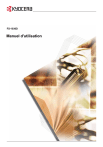
Link pubblico aggiornato
Il link pubblico alla tua chat è stato aggiornato.